'>
Mengecewakan apabila anda mengalami masalah prestasi atau kestabilan semasa bermain permainan. Baru-baru ini, banyak pemain Fortnite melaporkan masalah pembekuan. Sekiranya anda juga menghadapi masalah ini, sebelum menghubungi pembangun permainan, cubalah penyelesaiannya di sini.
Cuba perbaiki ini:
Fortnite beku atau hancur semasa permainan kerana pelbagai sebab, seperti kegagalan perkakasan, konflik perisian, pemacu peranti yang tidak serasi, fail permainan yang rosak dan RAM yang rendah. Berikut adalah senarai penyelesaian untuk mengesampingkan masalah biasa. Anda mungkin tidak perlu mencuba semuanya. Cukup jalankan senarai sehingga anda menjumpai yang sesuai.
- Periksa spesifikasi komputer anda
- Mulakan semula komputer anda
- Jalankan permainan anda sebagai pentadbir
- Kemas kini pemacu grafik anda
- Sahkan fail Fortnite
- Periksa kemas kini Windows
- Pasang patch Fortnite terkini
- Laraskan memori maya anda
- Pasang semula Fortnite
Betulkan 1: Periksa spesifikasi komputer anda
Keperluan sistem minimum perlu dipenuhi untuk menjalankan Fortnite pada PC anda; jika tidak, anda mungkin menghadapi masalah permainan seperti pembekuan, ketinggalan dan kerosakan.
Disini adalah Keperluan sistem minimum Fortnite :
| THE: | Windows 7/8/10 64-bit |
| Pemproses: | Teras i3 2.4 Ghz |
| Kad grafik: | Intel HD 4000 |
| Ram : | 4GB |
Sekiranya anda tidak biasa dengan maklumat sistem anda, berikut adalah cara memeriksa:
1) Pada papan kekunci anda, tekan Logo Windows kunci dan R pada masa yang sama.

2) Jenis dxdiag dan klik okey .

3) Periksa awak punya sistem operasi, pemproses dan memori .
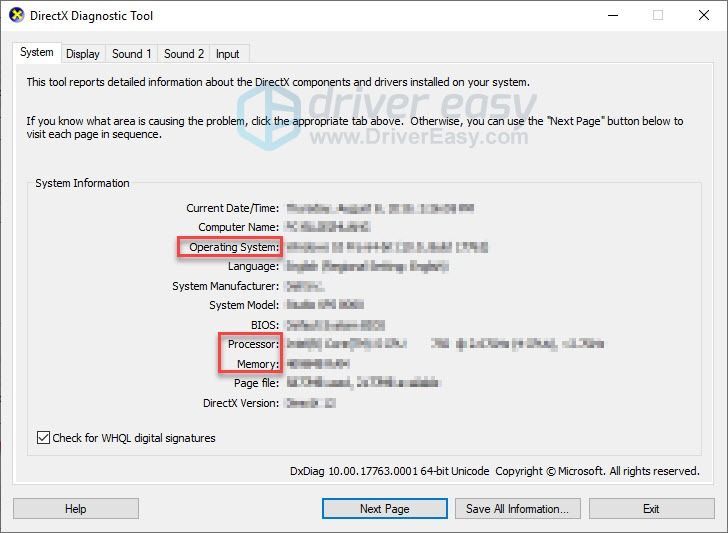
4) Klik Paparan tab untuk memeriksa maklumat kad grafik anda.
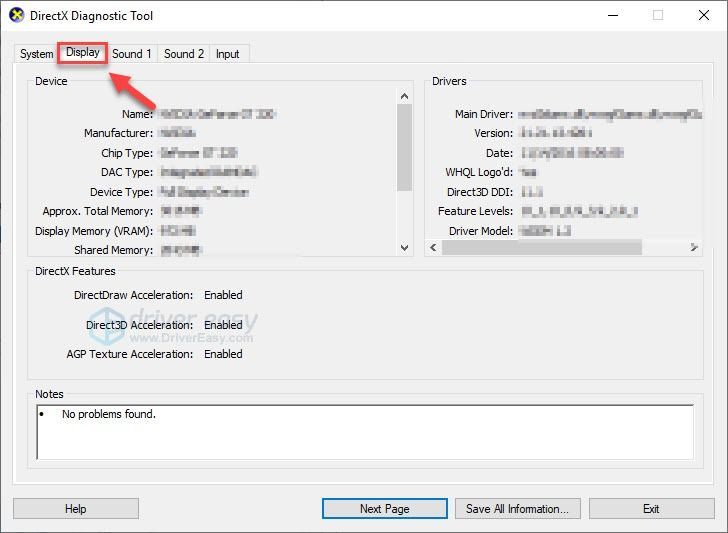
Sekiranya komputer anda tidak memenuhi syarat, satu-satunya penyelesaian ialah menaik taraf perkakasan anda.
Sekiranya komputer anda telah memenuhi syarat minimum untuk menjalankan Fortnite, baca terus dan periksa penyelesaiannya di bawah.
Betulkan 2: Mulakan semula komputer anda
Menjalankan pelbagai program latar belakang dapat menggegarkan sumber daya PC anda dan menyebabkan Fortnite gagal. Sekiranya itu berlaku untuk anda, cuba mulakan semula PC anda untuk menutup aplikasi yang tidak diperlukan sepenuhnya, kemudian mulakan semula permainan.
Sekiranya masalah anda terus berlaku selepas but semula, teruskan dengan penyelesaian seterusnya.
Betulkan 3: Jalankan permainan anda sebagai pentadbir
Masalah ini mungkin berlaku apabila Fortnite gagal mengakses fail dan folder permainan tertentu di komputer anda dalam mod pengguna biasa. Untuk mengetahui apakah itu masalah bagi anda, cuba jalankan permainan sebagai pentadbir. Inilah caranya:
1) Keluar dari Pelancar Permainan Epik.
2) Klik kanan pada Ikon Permainan Epik dan pilih Menjalankan sebagai pentadbir .
Sekiranya anda diminta mengenai kebenaran, pilih Teruskan .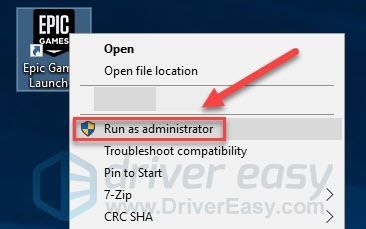
3) Mula semula Fortnite untuk menguji masalah anda.
Sekiranya masalah anda berlanjutan, teruskan ke penyelesaian di bawah.
Betulkan 4: Kemas kini pemacu grafik anda
Kad grafik (GPU) anda adalah komponen yang paling penting dalam menentukan prestasi permainan. Sekiranya anda menggunakan pemacu grafik yang ketinggalan zaman, atau pemacu rosak, anda mungkin menghadapi masalah permainan, seperti kerosakan permainan. Oleh itu, anda harus mengemas kini pemacu grafik anda untuk melihat apakah ia menyelesaikan masalah anda.
Terdapat dua cara untuk mendapatkan pemacu grafik terkini yang betul:
Kemas kini pemandu manual - Anda boleh mengemas kini pemacu grafik anda secara manual dengan pergi ke laman web pengeluar untuk produk grafik anda, dan mencari pemacu yang paling baru yang betul. Pastikan hanya memilih pemacu yang serasi dengan versi Windows anda.
Kemas kini pemacu automatik - Sekiranya anda tidak mempunyai masa, kesabaran atau kemahiran komputer untuk mengemas kini pemacu grafik anda secara manual, anda boleh melakukannya secara automatik dengan Pemandu Mudah .
Driver Easy secara automatik akan mengenali sistem anda dan mencari pemacu yang betul untuknya (dan hanya menggunakan pemacu asli, terus dari pengeluar perkakasan anda).
Anda tidak perlu mengetahui dengan tepat sistem komputer yang anda jalankan, anda tidak perlu mengambil risiko memuat turun dan memasang pemacu yang salah, dan anda tidak perlu risau membuat kesilapan semasa memasang.
1) Muat turun dan pasang Pemacu Mudah.
2) Jalankan Pemandu Mudah dan klik Mengimbas sekarang butang. Driver Easy kemudian akan mengimbas komputer anda dan mengesan sebarang masalah.
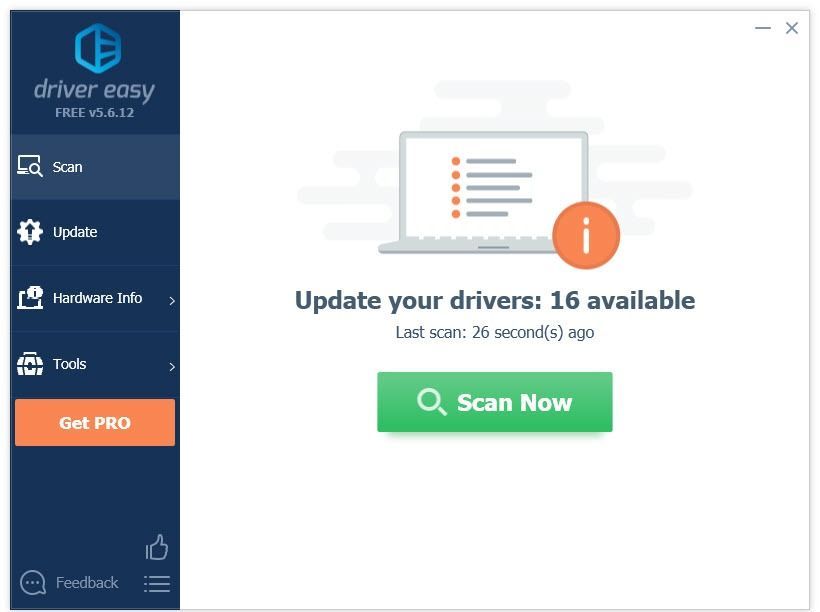
3) Klik Butang kemas kini di sebelah pemacu grafik untuk memuat turun versi pemacu yang betul secara automatik, maka anda boleh memasangnya secara manual (anda boleh melakukannya dengan versi PERCUMA).
Atau klik Kemaskini semua untuk memuat turun dan memasang versi yang betul secara automatik semua pemacu yang hilang atau ketinggalan zaman pada sistem anda. (Ini memerlukan Versi Pro yang disertakan dengan sokongan penuh dan jaminan wang dikembalikan 30 hari. Anda akan diminta untuk meningkatkan apabila anda mengklik Kemas kini Semua.)
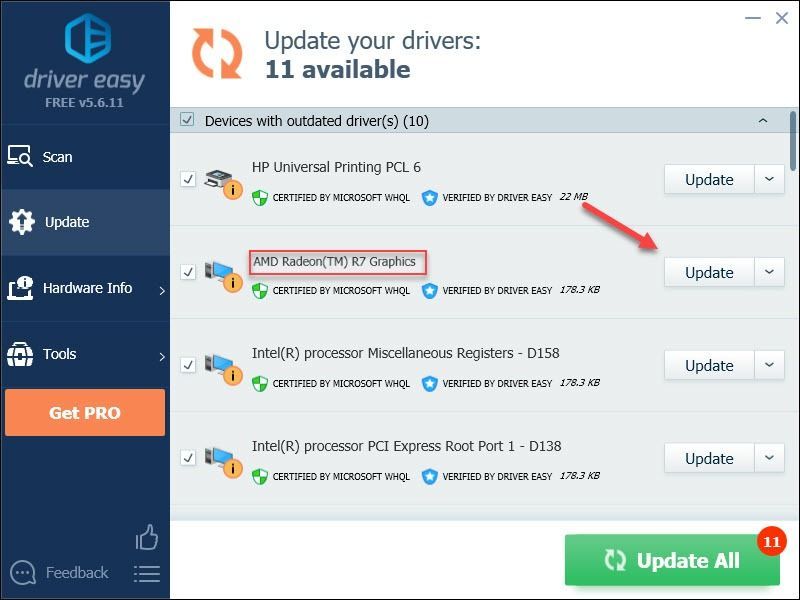
Sekiranya anda memerlukan bantuan, sila hubungi Pasukan sokongan Driver Easy di support@drivereasy.com .
4) Lancarkan semula permainan untuk menguji masalahnya.
Sekiranya masalah anda berlanjutan, teruskan dan cuba perbaiki seterusnya.
Betulkan 5: Sahkan fail Fortnite
Masalah pembekuan Fortnite mungkin berlaku jika permainan tidak dipasang dengan betul di PC anda, atau jika fail permainan tertentu rosak. Untuk memperbaikinya, anda boleh mengesahkan fail permainan di Epic Games Launcher. Ikut arahan di bawah:
1) Buka Pelancar Permainan Epik
2) Klik Perpustakaan , kemudian klik ikon Tetapan .
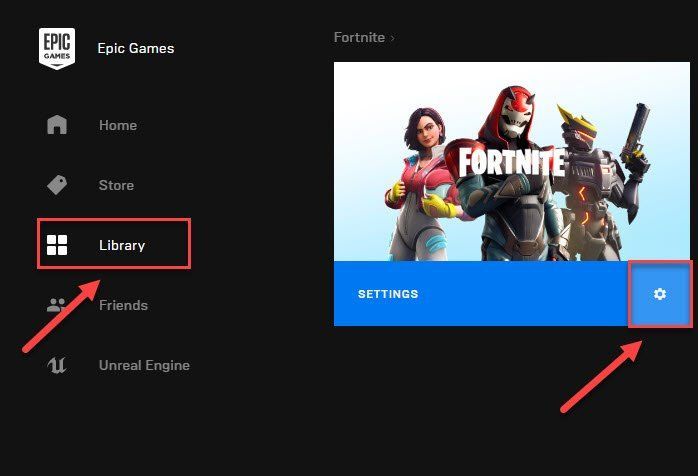
3) Klik Sahkan .
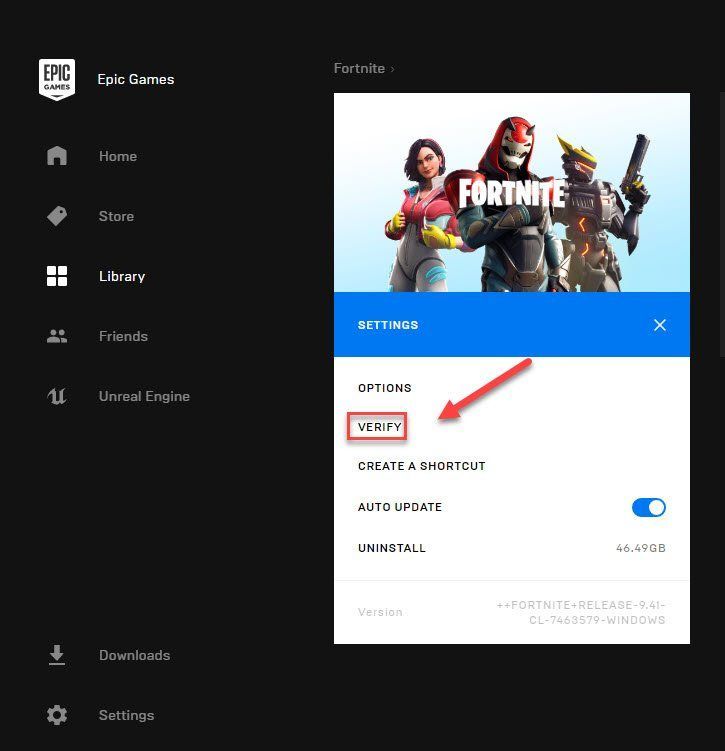
4) Lancarkan semula permainan anda untuk menguji masalah anda.
Harap ini dapat menyelesaikan masalah anda. Sekiranya tidak, teruskan ke penyelesaian seterusnya.
Betulkan 6: Periksa kemas kini Windows
Walaupun tidak mungkin masalah ini disebabkan oleh komponen Windows yang ketinggalan zaman, anda masih boleh menolak kemungkinannya. Cuba pasang semua kemas kini Windows baru untuk melihat apakah ini sesuai untuk anda. Inilah caranya:
1) Pada papan kekunci anda, tekan Logo Windows kunci. Kemudian, taip kemas kini tingkap dan pilih Tetapan Kemas kini Windows .
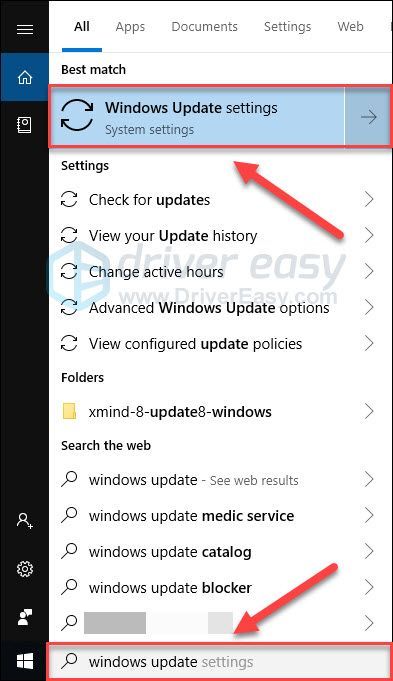
2) Klik Menyemak kemas kini, dan kemudian tunggu Windows memuat turun dan memasang kemas kini secara automatik.
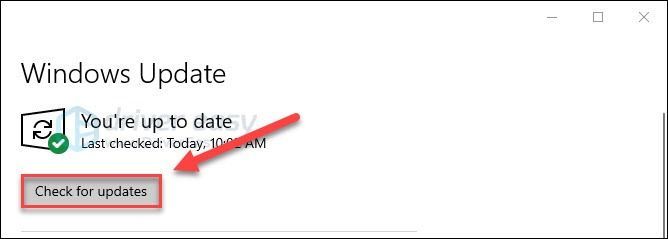
3) Mulakan semula komputer dan permainan anda.
Sekiranya masalah anda masih ada, cuba perbaiki di bawah.
Betulkan 7: Pasang patch Fortnite terkini
Pembangun Fortnite melepaskan patch permainan biasa untuk memperbaiki bug. Ada kemungkinan bahawa patch baru-baru ini menghentikan permainan daripada berjalan dengan betul, dan patch baru diperlukan untuk memperbaikinya.
Untuk memeriksa sama ada terdapat kemas kini, pergi ke Laman web rasmi Fortnite dan cari patch terkini . Sekiranya patch tersedia, pasang, kemudian jalankan Fortnite sekali lagi untuk memeriksa sama ada masalah anda telah diselesaikan. Sekiranya belum, atau tidak ada patch permainan baru yang tersedia, teruskan ke Perbaiki 8 di bawah.
Betulkan 8: Laraskan memori maya anda
Memori maya pada asasnya merupakan lanjutan dari memori fizikal komputer anda. Ini adalah gabungan RAM dan sebahagian daripada cakera keras anda. Sekiranya komputer anda kehabisan RAM semasa menjalankan Fortnite, Windows akan memasukkan memori maya untuk penyimpanan fail sementara.
Sekiranya anda tidak mempunyai memori maya yang mencukupi untuk menyimpan fail sementara, ia boleh menyebabkan permainan anda membeku. Inilah cara meningkatkan memori maya anda:
1) Pada papan kekunci anda, tekan Logo Windows kunci dan jenis tetapan sistem maju. Kemudian klik Lihat tetapan sistem lanjutan .
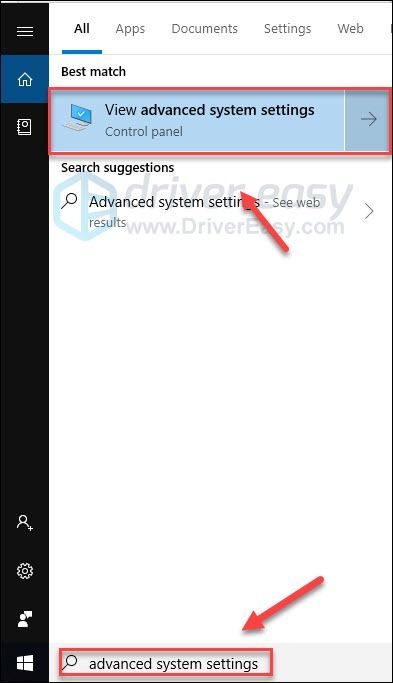
2) Klik Tetapan .
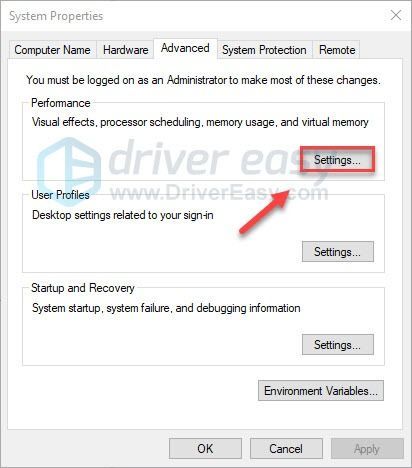
3) Klik Mahir tab, dan kemudian klik Ubah .
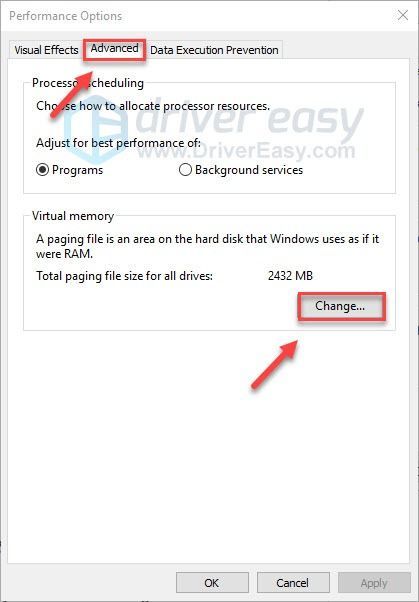
4) Nyahtandai kotak di sebelah Uruskan saiz fail paging secara automatik untuk semua pemacu .
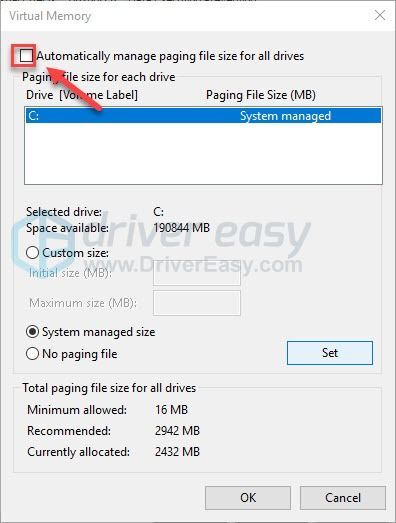
5) Klik pada anda Pemacu C .
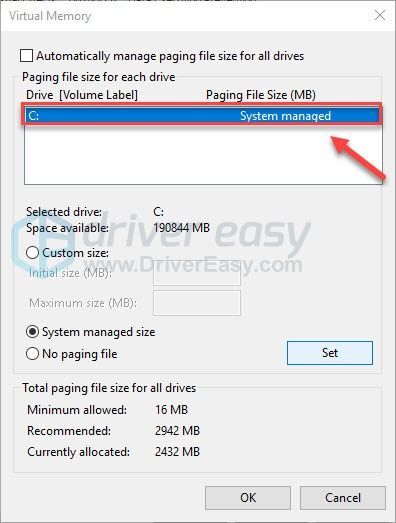
6) Klik butang pilihan di sebelah Saiz tersuai , dan kemudian taip 4096 di kotak teks di sebelah Saiz awal (MB) dan Saiz maksimum (MB) .
Microsoft mengesyorkan agar anda menetapkan memori maya tiga kali lebih besar daripada ukuran memori fizikal anda (RAM) atau 4 GB (4096M), mana yang lebih besar.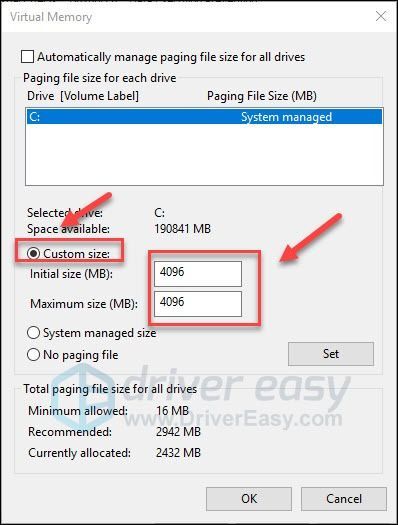
7) Klik Tetapkan , kemudian okey .
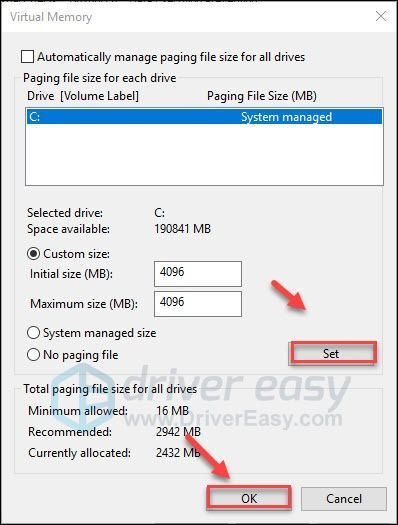
8) Mulakan semula komputer dan permainan anda.
Sekiranya masalah anda terus berlaku, jangan risau. Masih ada 1 lagi penyelesaian untuk dicuba.
Betulkan 9: Pasang semula Fortnite
Sekiranya tidak ada penyelesaian di atas yang dapat menyelesaikan masalah anda, memasang semula Fortnite sangat mungkin penyelesaian untuk anda. Inilah caranya:
1) Lari Pelancar Permainan Epik .
2) Klik Perpustakaan dan kemudian klik Tetapan butang.
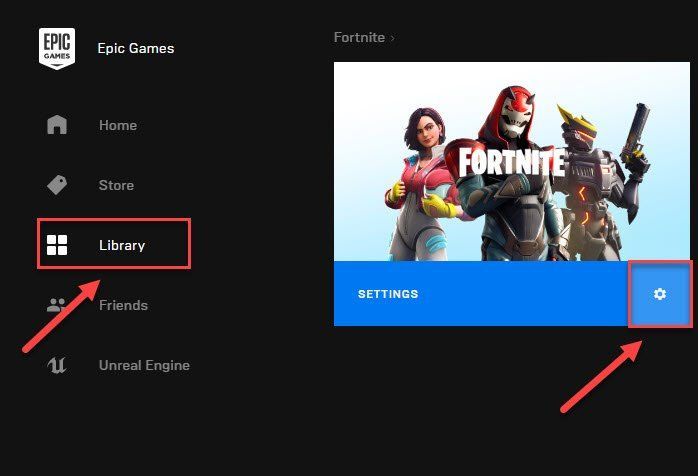
3) Klik Nyahpasang.
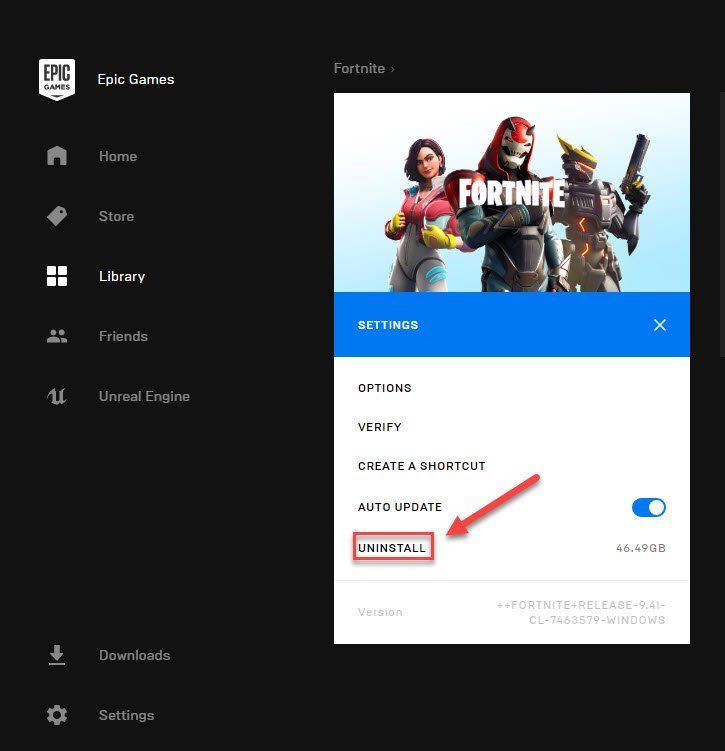
4) Lancarkan semula Pelancar Permainan Epik untuk memuat turun dan memasang Fortnite.
Beritahu saya jika penyelesaian di sini sesuai untuk anda, atau adakah anda berjaya menyelesaikan masalah ini dengan cara lain. Saya suka idea anda!

![[ASK] Dota 2 FPS jatuh pada Windows](https://letmeknow.ch/img/program-issues/78/dota-2-fps-drops-windows.jpg)
![[SOLVED] Mikrofon Set Kepala Razer Kraken tidak berfungsi](https://letmeknow.ch/img/other/58/razer-kraken-headset-mikrofon-geht-nicht.jpg)
![[SELESAIKAN] Pengalaman GeForce Tidak Dapat Mendapatkan Semula Tetapan](https://letmeknow.ch/img/knowledge/03/geforce-experience-unable-retrieve-settings.jpg)


